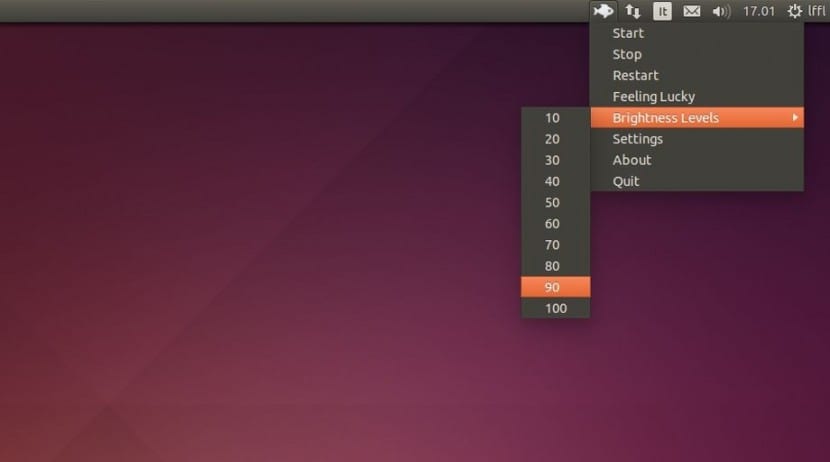
Sayesinde alıştığımız şeylerden biri hareketli es a ekranımızın parlaklığını otomatik olarak ayarlayın her zaman yürürlükte olan koşullara uyarlamak; Bu, çok fazla ortam ışığı olduğunda (örneğin öğle vakti) parlaklığı artırmak ve gece geldiğinde azaltmaktır, diğer yandan uykudan önceki saatlerde olmadığı kanıtlandığı için sağlık çağrışımları bile olan bir şeydir. iyi ki ekranlar çok fazla ışık veriyor.
Tüm bunlarla ilgili sorun, dizüstü bilgisayar monitörleri ve ekranları bize izin verirken ekran ışığının yoğunluğunu ayarlayınmobil cihazlarda (tabletler ve akıllı telefonlar) olduğu gibi bunu yapmanın otomatik bir yolunu sunmuyorlar. Ama yapabilirsin, yapabildiğin kadar sakin ol ve bu yazıda göreceğiz ekran parlaklığı otomatik olarak nasıl ayarlanır Ubuntuadlı bir araç sayesinde Wildguppy.
Yapabiliriz WildGuppy'ı resmi PPA deposundan yükleyinUbuntu 12.04, 12.10, 13.04, 13.10 ve 14.04 LTS ile uyumlu sürümü bulacağımız yer. Bu yüzden, iyi bildiğimiz gibi, görev gerçekten çok basittir, aşağıdakileri bir terminalden çalıştırmak gibi (Ctrl + Alt + T):
sudo eklenti-apt-deposu ppa: fantasyleague0629 / wildguppy
sudo apt-get update
sudo apt-get wildguppy yükle
Kullanılması durumunda Ubuntu 14.10 veya üstü Zorunda kalacağız .deb paketini indirin ve manuel olarak kurun. Bu durumda ayrıca bir terminal penceresi açabilir ve çalıştırabiliriz:
wget https://launchpad.net/~fantayleague0629/+archive/ubuntu/wildguppy/+files/wildguppy_1.0.3-1_all.deb
sudo dpkg -i wildguppy_1.0.3-1_all.deb
Şimdi yapabiliriz WildGuppy'ı başlatve bunun için isminizi Dash of Birlikveya tabii ki bunu GNU / Linux'un bize her zaman sunduğu birçok olasılıktan birinde kullandığımız menüden veya başlatıcıdan yapabiliriz. Bu bittiğinde bunu görüyoruz WildGuppy, sistem bilgi istem alanından çalıştırılır, yani, içinde ses göstergelerine, pil şarjına ve diğerlerine sahip olduğumuz kişi.
Bu WildGuppy göstergesi bize izin verecek tüm ekran parlaklık seçeneklerini kontrol et, bu, onu manuel olarak tanımlamayı veya uygulamanın her şeyi halletmesine izin vermeyi seçmeyi ima eder, sonuçta fikir budur (yine de yapılandırmanın güncelleneceği aralığı ve maksimum ve minimum değerleri parlaklığı belirleyebiliriz).
Şimdi, bu tür bir uygulama, onu yalnızca otomatik olarak değil, aynı zamanda varsayılan olarak, yani bilgisayarımızın her başlangıcında çalıştırdığımızda daha kullanışlıdır. Ve bunun için elimizi klasörde bulmamız gereken bir dosya oluşturmak için koymamız gerekecek. ./config/otomatik başlatma kişisel rehberimizden. Tercih ettiğimiz metin düzenleyicimizi kullanabiliriz, benim durumumda gedit:
~ / .config / autostart / wildguppy-autostart.desktop
Ardından aşağıdaki içeriği dosyaya ekliyoruz:
[Masaüstü Girişi]
Type = Application
Exec = wildguppy-gtk
Gizli = yanlış
NoDisplay = false
X-GNOME-Otomatik başlatma etkin = doğru
Adı = WildGuppy
= Açıklama
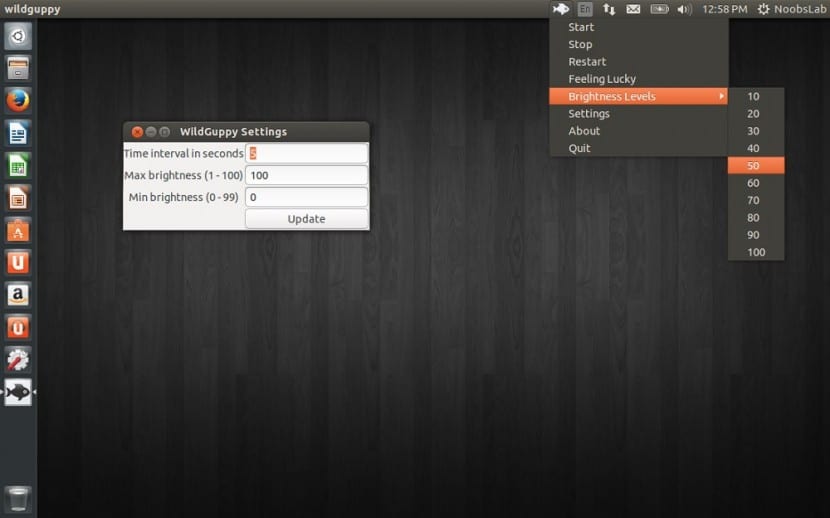
İşte bu ve bundan sonra Ubuntu ekibimizi her başlattığımızda, ekran parlaklığını otomatik olarak yönetebilmenin tüm avantajlarıyla birlikte varsayılan olarak WildGuppy'ye sahip olacağız. Ve her şeyden önce bunu ihmal etmeden, çok daha büyük bir rahatlığa sahip olacağız.